solidworks中如何去除贴图?
1、首先需要打开一个示例的零件模型,准备在红色箭头所指的面上增加一张贴图。
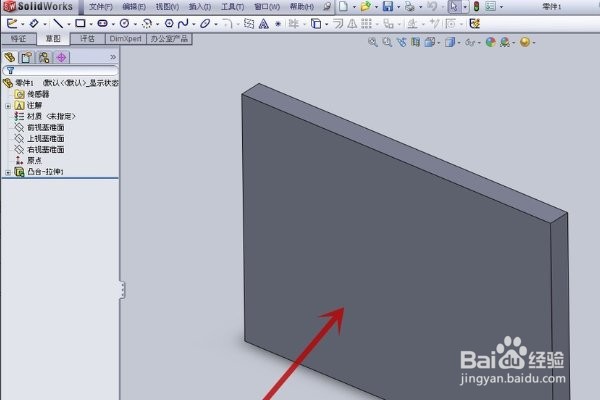
2、左键单击要贴图的面(图中红色箭头所指),再点击“PhotoWorks”(图中红框),在弹出的菜单中点击“贴图”(图中蓝色箭头所指)。
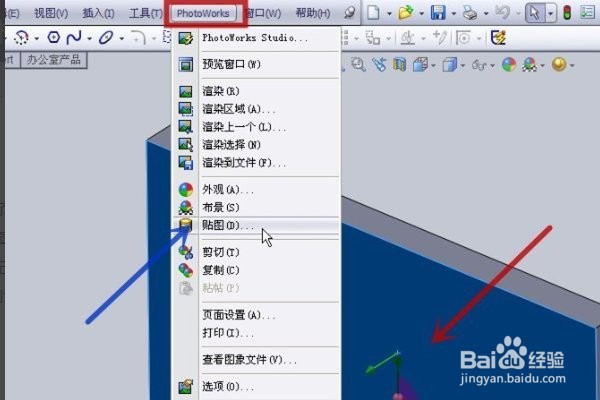
3、进入“贴图”对话框(图中红框),可以点击“浏览”(图中红色箭头所指)来在其它目录挑选图片。
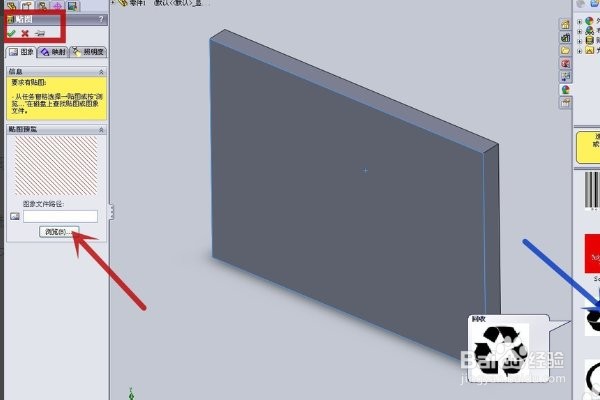
4、则平面上出现了回收标记图形,用鼠标左键拖动控制点(图中红色箭头所指),则出现图片缩放的标记(图中蓝色箭头所指),这样调整图片大小。

5、也可以拖动图片中心的黄色旋转控制点(图中红色箭头所指),则鼠标指针变成一旋转标记(图中红框),用来旋转图片,此时就添加贴图成功了。
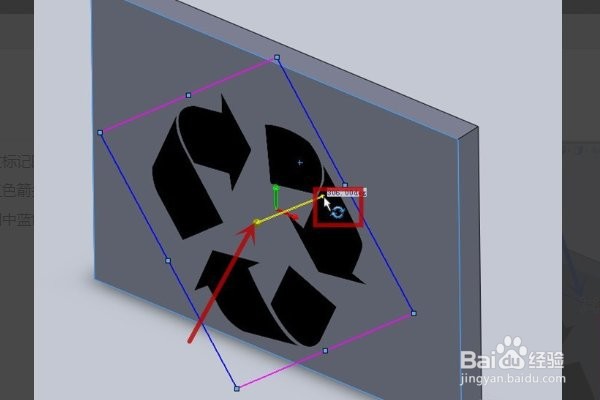
声明:本网站引用、摘录或转载内容仅供网站访问者交流或参考,不代表本站立场,如存在版权或非法内容,请联系站长删除,联系邮箱:site.kefu@qq.com。
阅读量:56
阅读量:113
阅读量:95
阅读量:57
阅读量:66